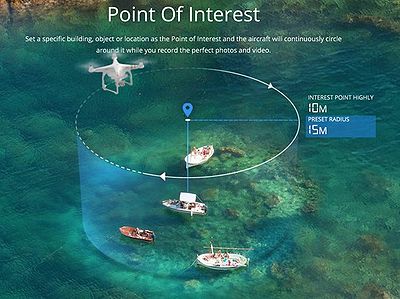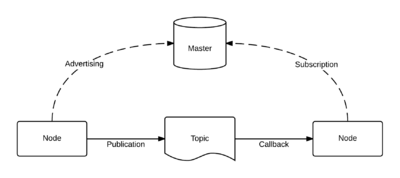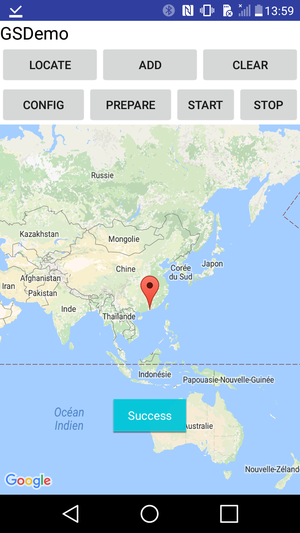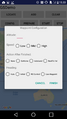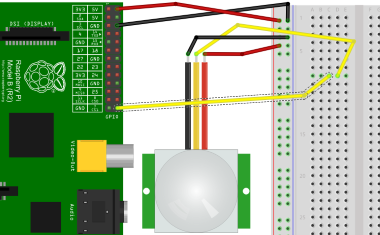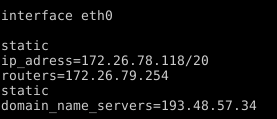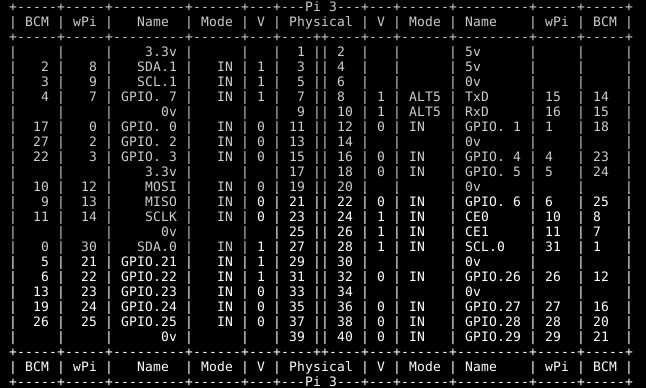IMA4 2016/2017 P31 : Différence entre versions
(→Semaine 8) |
(→Semaine 7) |
||
| Ligne 227 : | Ligne 227 : | ||
* En parallèle, nous entamons également le travail sur le capteur de proximité couplé à la raspberry. Après quelques recherches, nous trouvons le schéma de montage suivant que nous allons réutiliser: | * En parallèle, nous entamons également le travail sur le capteur de proximité couplé à la raspberry. Après quelques recherches, nous trouvons le schéma de montage suivant que nous allons réutiliser: | ||
[[Fichier:Rasp.PNG|center ]] | [[Fichier:Rasp.PNG|center ]] | ||
| + | <br> | ||
| + | <br> | ||
===Semaine 8=== | ===Semaine 8=== | ||
Version du 29 mars 2017 à 13:20
Cahier des charges
Présentation générale du projet
L'enceinte de Polytech Lille est bien connue de ses occupants, élèves ou professeurs. Cependant, pour un nouvel arrivant, qu'il soit simple visiteur ou conférencier, se rendre dans la salle D'Arsonval ou simplement trouver une place libre sur le parking peut se révéler être une épreuve. L’intérêt de notre projet est de faciliter à ces derniers l'accès à tous les recoins des bâtiments de Polytech Lille grâce à l'utilisation d'un drone d'accueil personnalisé.
Objectifs du projet
L'objectif de notre projet est, à terme, de pouvoir guider un utilisateur de l'entrée du parking de Polytech jusqu'à une salle à l'intérieur de l'enceinte de l'école. La réalisation de ce projet passe par deux objectifs intermédiaires :
- Accueillir un visiteur depuis l'entrée du parking de Polytech et le mener jusqu'à une place de parking libre.
- Guider ce même visiteur depuis sa place de parking jusqu'à une salle.
Il est envisageable de pouvoir réaliser le second objectif dans les deux sens, à savoir : guider un visiteur d'une salle de Polytech jusqu'à sa place de parking.
Description du projet
Nous disposons d'un drone Phantom3 d'1,2 Kg capable de supporter une charge utile d'1Kg. Nous devons utiliser cette charge utile à bon escient afin de ne pas perdre en autonomie. Nous envisageons donc d'utiliser environ 500g de matériel à monter sur le drone. Le système final doit remplir les fonctions suivantes :
- L'utilisateur devra pouvoir choisir sa destination via une interface portable soit par Bluetooth entre un téléphone mobile sur lequel sera préalablement installé une application soit par le biais d'une page internet hébergée sur une Raspberry.
- Le drone se déplacera à une hauteur conséquente et sera capable d'éviter et de contourner les obstacles présents sur son chemin.
- Le drone devra pouvoir se repérer automatiquement à l'extérieur.
Choix techniques : matériel et logiciel
Nous utiliserons probablement la plateforme ROS (Robot Operating System), qui nous permet d'utiliser différents modules (par exemple le SLAM). Nous aurons aussi recours à des bases de données, afin de recenser les utilisateurs, les salles, etc ; nécessitant alors une machine capable de les gérer via un logiciel du type MySQL.
Afin de réaliser notre projet, nous envisageons d'utiliser :
- un drone modèle Phantom3, fourni par Polytech Lille, cœur de notre projet ;
- une carte Raspberry, sur laquelle l'utilisateur pourra se connecter et accéder à la page d'accueil du drone ;
- un GPS, déjà intégré au drone, pour le localiser en permanence ;
- un écran LCD, que nous monterons sur le drone afin de faciliter l'utilisation du drone par le visiteur ;
- un module Wi-Fi ESP8266, afin de créer un serveur ouvert à tous ;
- un jeu de capteurs de proximité (Ultrasons/Infrarouge), afin de garantir l'intégrité physique du personnel et matérielle du drone.
Calendrier prévisionnel
Liste des tâches à effectuer
- Préliminaires :
- Étude du mode de communication entre le drone et l'application qui lui est dédiée.
- Étude de ROS (Robot Operating System) et des algorithmes de SLAM pour voir si ces composants logiciels peuvent faciliter le développement du projet.
- Installation de ROS sur RaspberryPi.
- Partie 1 :
- Installation du SDK de DJI.
- Essais sur les capteurs de proximité qui seront couplés à la RaspberryPi.
- Gestion d'un itinéraire par le drone, plus précisément la gestion d'un vol automatique avec le Phantom3.
- Communication drone/capteur par le biais de la carte RaspberryPi.
- Identification d'une personne grâce à une connexion Bluetooth entre un visiteur et la Raspberry.
- Mener une voiture à sa place de parking grâce aux éléments travaillés précédemment.
- Partie 2 :
- Se repérer dans Polytech grâce à un algorithme de SLAM intégré à la Raspberry.
- Se rendre dans une salle donnée en partant de l'entrée de Polytech. (coté parking)
Feuille d'heures
| Tâche | Prélude | Heures S1 | Heures S2 | Heures S3 | Heures S4 | Heures S5 | Heures S6 | Heures S7 | Heures S8 | Heures S9 | Heures S10 | Total |
|---|---|---|---|---|---|---|---|---|---|---|---|---|
| Définition cahier des charges | 2h | |||||||||||
| Installation du SDK DJI et de Android Studio, téléchargement de tous les packages manquants | 4h | |||||||||||
| Etude des différents moyens de communication avec le drone | 4h | |||||||||||
| Etude des capteurs via arduino | 3h |
Avancement du Projet
Semaine 1
- Correction du cahier des charges.
- Établissement de la liste du matériel nécessaire à la réalisation de notre projet.
Pour ce projet, nous pensons qu'il serait en effet judicieux d'acheter du matériel supplémentaire afin de mener à bien notre projet. Il serait question d'utiliser:
- Carte RaspberryPi 3. Ce modèle est équipé d'un module bluetooth afin d'assurer la communication entre l'utilisateur et le drone, ainsi qu'entre le drone et les capteurs.
- 3 Capteurs de mesure Sharp GP2Y0A02YK. (référence : [1]). Nous avons choisi ce capteur sur 2 critères: Le prix et la plage de détection. En effet, il nous fallait un capteur de proximité ayant une plage de détection maximale entre 1 et 2 mètres afin que le drone puisse détecter les obstacles assez tôt pour pouvoir les éviter.
- Appareil mobile sous OS Android (portable ou tablette ). Cet appareil mobile pourra nous servir à installer les applications qui gérerons le drone. C'est également sur ce téléphone que sera gérer la base de données des itinéraires nécessaires aux déplacement du drone jusque à une place de parking.
- Étude des différents modes de fonctionnement du drone (Point Of Interest, Homelock, etc).
Le mode POI présenté ci-contre pourrait par exemple être utilisé dans le cas où le drone serait arrivé à sa destination. Il attendrait en vol que la voiture se soit garé à sa place.
Nous pourrions également définir les places de parking comme des "homes" que le drone rejoindrait en suivant un itinéraire pré-défini et où il attendrait que la voiture arrive.
- Première découverte de ROS pour l'installer sur RaspberryPi.
Robot Operating System (ROS) est une plateforme de développement logicielle pour utilisée en robotique.[2]. Il s'agit d'un pseudo OS qui peut fonctionner sur ordinateur. ROS a pour intérêt d'offrir des fonctionnalités telles abstraction du matériel, le contrôle des périphériques de bas niveau, mise en œuvre de fonctionnalités couramment utilisées ainsi que la transmission de messages entre les processus.
La communication entre les processus s'opère de la façon suivante:
Un premier node avertit le master qu'il a une donnée à partager. -> Un deuxième node avertit le master qu'il souhaite avoir accès à une donnée.
Une connexion entre les deux nodes est créée. -> Le premier node peut envoyer des données au second.
L'implémentation d'un OS ROS sur une RaspberryPi pourrait donc être une bonne idée qu'il faudrait continuer à creuser afin de faire communiquer la Raspberry et le drone.
Semaine 2
- Approfondissement de l'étude du drone phantom3 de DJI.
- Suite à des problèmes au niveau de la communication avec le drone, une solution alternative est envisagée. Il s'agirait de concevoir nous même notre propre drone.
- Préparation d'un argumentaire à présenter aux encadrants du projet.
Semaine 3
- Nous envisageons désormais de créer une application permettant de communiquer avec le drone. Nous faisons donc des recherches autour de l'API du drone.
- Découverte du SDK (Software Development Kit ) proposé par le site "DJI-developper" qui permet de créer des applications pouvant communiquer avec notre drone.
- Installation de Android studio, application nécessaire à la création des applications via le SDK de DJI-developper.
Semaine 4
- Installation du SDK de DJI-developper sur notre ordinateur portable.
Semaine 5
- Nous tentons de créer une application Android permettant de diriger le drone Phantom3 en pointant au doigt sur un appareil mobile un emplacement sur une carte virtuelle. L'application est développée via Android Studio, et son code nous est fourni par le site DJI-developper (https://developer.dji.com/mobile-sdk/documentation/android-tutorials/GSDemo-Google-Map.html), site regroupant un ensemble non négligeable de codes exemple, dont celui que nous utilisons ici.
Semaine 6
- Lors de cette semaine nous rencontrons de nombreux problèmes avec le drone. En effet, il nous est impossible de faire démarrer les moteurs.Nous sommes donc dans l'impossibilité de tester l'application que nous venons terminer de coder. Nous nous lançons donc dans une phase de recherche au travers du manuel d'utilisation et d'internet afin de debugger notre drone. Après quelques recherches, nous pensons que le firmware de la télécommande ou du drone a besoin d'être updaté. Nous mettons donc à jour le drone. Le problème est que nous n'arrivons plus à faire communiquer l'API avec le drone car nous sommes constamment "déconnectés" malgré que le câble soit relié entre notre téléphone et le drone. Or, pour mettre à jour notre drone, nous devons avoir touts les éléments connectés.
- En parallèle, nous avons reçu nos capteurs de proximité. Nous décidons donc de commencer la partie communication capteur-Raspberry. Nous rencontrons de nouveau des problèmes, en effet nous n'arrivons pas à communiquer avec la Raspberry via la liaison série. La solution est de mettre dans le fichier "config.txt" de la partition /boot une ligne de commande < enable_uart = 1 > et < core_freq = 250 > afin de lancer dès le démarrage de la Raspberry la liaison série qui n'est plus lancée par défaut sur les Raspberry Pi 3.
Semaine 7
- Premier vols avec le drone. Nous le testons dehors en volant tout d'abord en mode manuel, c'est-à-dire en utilisant la télécommande fournie. Après nous être familiarisé avec le drone et ses déplacements, nous essayons maintenant de le faire voler en utilisant notre application. Cette application est installée sur un téléphone portable sous Android, de plus, ce téléphone est connecté par liaison filaire avec la télécommande afin d'assurer la communication entre le drone et le téléphone.
Cette application permet entre autre :
- De localiser le drone sur la carte mondiale tirée de Google Map. Une fois localisé, le drone est symbolisé par un avion sur la carte.
- De définir des paramètres de vols du drone tels que l'altitude de vol ou la vitesse de vol.
- De créer des "Waypoints", ou "points d’intérêt. Ces points sont définis par l’utilisateur en cliquant sur l'écran tactile du téléphone. Il peut définir autant de points qu'il désire. Lorsque le drone décollera, il ira à chacun des points d'intérêt définis.
- Lorsque les Waypoints et les paramètres de vols sont définis, et une fois que la mission a bien été compilée en appuyant sur la touche "Prepare", l'utilisateur peut lancer la session de vol en appuyant sur "Start".
La vidéo suivante montre le résultat d'un plan de vol en 2 "Waypoints". L'altitude est définie à 5m et la vitesse de vol à "lent":
https://drive.google.com/open?id=0ByKP9w_p1fHAR09EVFozZjVvRlE
- En parallèle, nous entamons également le travail sur le capteur de proximité couplé à la raspberry. Après quelques recherches, nous trouvons le schéma de montage suivant que nous allons réutiliser:
Semaine 8
- Nous continuons la configuration de la Raspberry Pi3 afin de pouvoir utiliser le GPIO et lire les valeurs reçues sur les pins. Pour cela, nous devons tout d'abord relier la carte avec le réseau afin de pouvoir installer des paquets. Pour cela nous écrivons dans le fichier /etc/dhcpcd.conf les lignes suivantes:
Nous allons désormais installer le paquet "wiringPi". Ce wiringPi est un outil qui permet de contrôler les différentes broches du port GPIO. Il permet entre autre de visualiser les valeurs et les fonctions de chaque pin du gpio et de changer mode en entrée ou en sortie. Cet outil est donc bien utile pour configurer notre Raspberry.